Table of Contents
Хорошие топографические карты OpenTopoMap для Garmin можно совершенно бесплатно скачать тут: http://garmin.opentopomap.org/
Их нужно распаковывать в папку Garmin (на sd-карте или в навигаторе). Файл *-contours.img содержит информацию о рельефе и если она не актуальна - его можно не копировать.
Скачать SAS Planet
В последнее время на сайте http://www.sasgis.org наблюдаются некоторые проблемы и ссылка на загрузку SAS Planet не работает.
Вот ссылка на загрузку nightly-сборок: http://www.sasgis.org/programs/sasplanet/nightly.php
Вот SAS Planet nightly от 12 мая 2019 года
Запуск под SAS Planet Wine
sudo apt-get install -y -f wine winetricks WINEARCH=win32 winecfg
Выбираем Windows Version: Windows XP и жмем OK
winetricks secur32 wine ~/SAS_Planet/SASPlanet.exe
Создание растровых карт JNX для Garmin
Для создания карты использую SAS.Planet.
Выбор и скачиание области карты
1. Выбираем область карты, которую надо выкачать.
2. После выбора области открывается окно с вкладками Download, Stich, Generate, Delete, Export и Copy.
3. На вкладке Download выбираем карту (Map/Overlay layer), отмечаем галочками уровни приближения. Для Garmin 450 достаточно несколько уровней до 16, выше не нужно - будет очень большой объем и навигатор будет ругаться. (с каждым следующим уровнем объем увеличивается в четыре раза). Нажимаем внизу Start и ждем пока скачаются области карты.
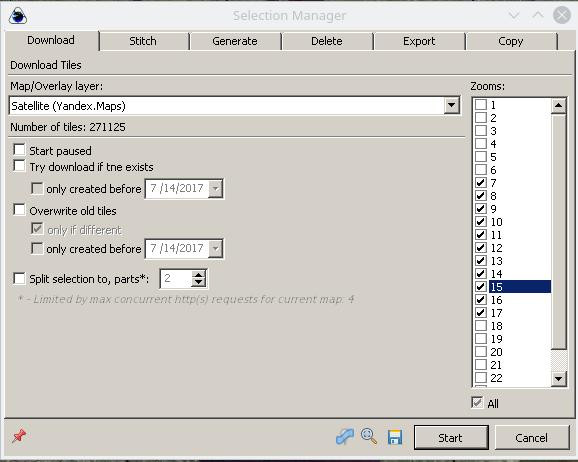
4. После скачивания жмем Ctrl+B (или Operations → Selection Manager → Last Selection) - снова откроется окно с вкладками для работы с последней выбранной областью. Скачивание нужно повторить для других слоев (например не спутниковую карту Satellite Yandex.Maps, а карту-схему MAPNIK OpenStreetMaps).
Экспорт карты в формате JNX
5. Далее можно экспортировать. Переходим на вкладку Export, выбираем формат JNX Raster Maps for Garmin. Затем ставим галочки в нижней части, выбираем карту и уровни zoom, которые были выкачаны, ставим принеобходимости галочки Compression (картинки будут пережаты еще раз, что может уменьшить размер файла. На мой взгляд пережимать картинки никчему - размер уменьшается несильно, а качество страдает).
Можно делать комбинированную карту - на малых уровнях zoom (например до 11) можно делать карту-схему, а на более высоких - спутник.
На Осенний Марш Бросок 2018 я сделал такую карту: уровни zoom 9,11,13,14 - MAPNIK(OpenStreetMap), а уровень 16 - Satellite Yandex. Установил Compression для уровня 16 - 60%, а для остальных - 80. Кусок карты с радиусом 50 км занял в итоге 324МБ и нормально отображается.
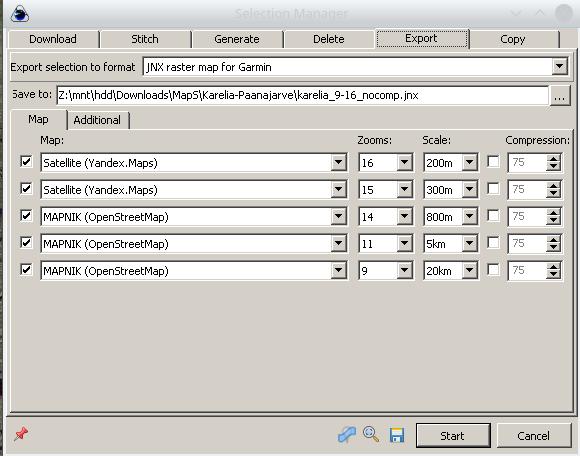
Если нужны несколько карт, то на вкладке Additional для каждой карты нужно указать свой Product ID, отличный от других карт. В противном случае - карты будут в навигаторе под одной кнопкой и будет видна только одна из карт с данным Product ID.
Product ID должен быть в формате _Номер_ - Название (номер, пробел, дефис, пробел, название). Номера, очевидно, должны быть разными для разных карт.
6. После того как получен файлик .jnx его нужно положить на навигатор - (неважно в память навигатора или на карту памяти) в папку /Garmin/BirdsEye/
В последнее время (октябрь 2017) мне не удалось нормально скачать карты Yandex Satellite в районе города Луга. В результате - скачиваю Bing Maps Satellite
MMB 2019 Весна
Две карты.
mapnik и Yandex Setellite
Zooms: 9,11,13,15,17
Compression: 80,80,80,60,60
ОМБ 2020 Осень
Две карты.
OSM MTBVmap.cz и Yandex Satellite
Zooms: 9,11,13,15,17
Compression: 80,80,80,60,60
ММБ 2021 Весна
Сделал две карты:
OSM MTBVmap.cz (9,11,13,15) и Yandex Satellite (17)
Compression: 80,80,80,60,60
GosGisCentr 1km (11,12,13), GosGisCentr 250m (15,16)
TopoMap Marshruty.ru (12,13,14,15,16)